Dessiner une ellipse
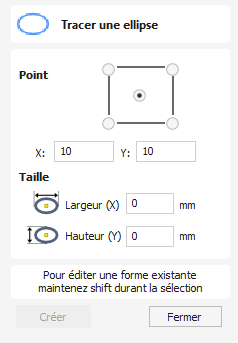
Les ellipses/ovales peuvent être créés de manière interactive avec le curseur et les touches rapides ou en entrant les coordonnées exactes du point central, de la hauteur et de la largeur à l'aide d'une saisie.
Regardez cette vidéo pour voir cela en action :
 Interactif - Curseur
Interactif - Curseur
La manière la plus rapide et la plus simple de dessiner une ellipse est la suivante :
- Cliquez et faites glisser le bouton gauche de la souris dans la vue 2D pour commencer à dessiner l'ellipse à partir de son coin.
- - Tout en maintenant le bouton gauche de la souris enfoncé, faites-le glisser jusqu'à la taille souhaitée.
- - Relâchez le bouton gauche de la souris.
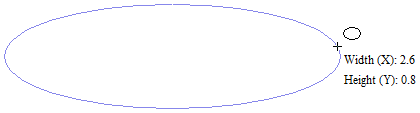
- Maintenir Alt et faire glisser crée une ellipse à partir du point milieu .
- Maintenir Ctrl et faire glisser crée un cercle.
 Touches rapides
Touches rapides
Au lieu de relâcher le bouton gauche de la souris lorsque vous avez fait glisser votre forme à la taille requise, vous pouvez également saisir des valeurs exactes pendant le processus de glissement et définir les propriétés avec précision.
- - Cliquez sur le bouton gauche de la souris et faites glisser votre forme dans la vue 2D.
- - Tout en maintenant le bouton gauche de la souris enfoncé, saisissez une séquence de touches rapides détaillée ci-dessous.
- - Relâchez le bouton gauche de la souris.
 Prédéfini
Prédéfini
Par défaut, deux valeurs séparées par une virgule, seront utilisées pour définir la largeur et la hauteur de votre ellipse. Une valeur créera un cercle avec le diamètre donné. Pendant que vous faites glisser l'ellipse, tapez Valeur de largeur , Valeur de hauteur Entrer or Diamètre , Entrerpour créer une ellipse aux dimensions spécifiées.
 Spécification d'autres propriétés
Spécification d'autres propriétés
En utilisant des clés de lettres spécifiques après votre valeur, vous pouvez également indiquer précisément à quelle propriété cela se rapporte.
- Valeur X - Crée une ellipse à la hauteur actuelle déplacée mais avec une largeur définie
- Valeur Y - Crée une ellipse à la largeur actuelle déplacée mais définit la hauteur
- Valeur W Valeur H - Crée une ellipse avec une largeur et une hauteur définies
Exemples
- 1 X Hauteur actuelle déplacée avec une largeur (X) de 1
- 1 oui Largeur et hauteur (Y) actuellement déplacées de 1.
 Taille exacte
Taille exacte
Des ellipses précises peuvent également être dessinées en entrant le point d'origine XY requis avec la largeur et la hauteur de l'ovale. Cliquez sur pour créer l'ellipse.
 Modifier une ellipse
Modifier une ellipse
Pour modifier une ellipse existante :
- Sélectionnez l'ellipse à modifier et ouvrez le formulaire Dessiner une ellipse.
- - La forme sélectionnée s'affiche sous la forme d'une ligne magenta pointillée.
- - Modifiez les valeurs de largeur et de hauteur.
- Cliquez sur pour mettre à jour l'ellipse.
Pour modifier une autre ellipse sans fermer le formulaire, maintenez la touche Majuscule enfoncée et sélectionnez l'ellipse suivante.